win10兼容模式在哪里?win10系统与软件不兼容的解决方法
电脑刚升级到win10系统时发生软件不能使用的情况,怎么回事?很大部分原因是软件与系统出现不兼容导致的,这时如果选择重装系统或者是回退系统会有些浪费时间。其实我们可以试试设置兼容模式来解决,那么win10兼容模式怎么设置?小编为大家详解操作步骤。
具体方法如下:
1、先选择一个软件,鼠标右击选择属性。
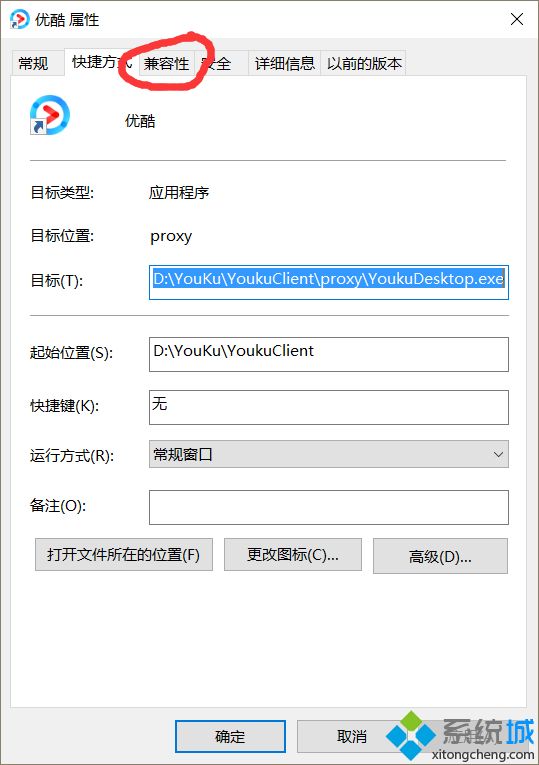
2、选择界面中的兼容性,如图所示。
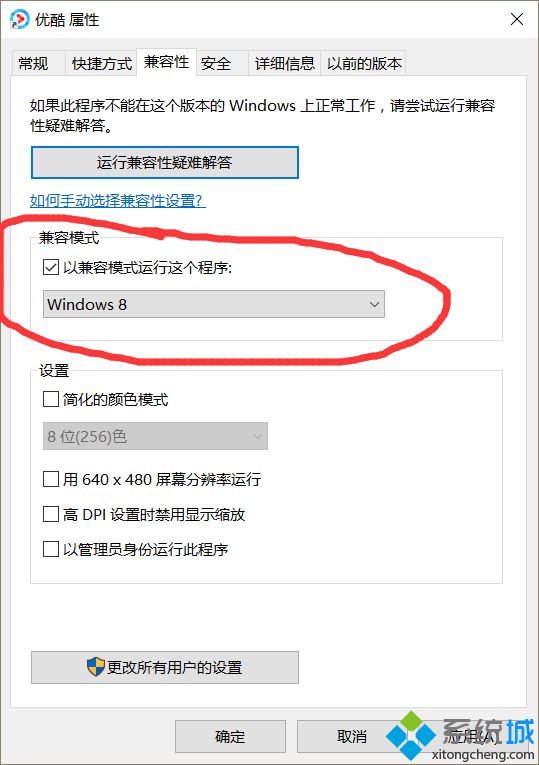
3、选着兼容模式,挑选自己需要的兼容模式,比如Windows7。
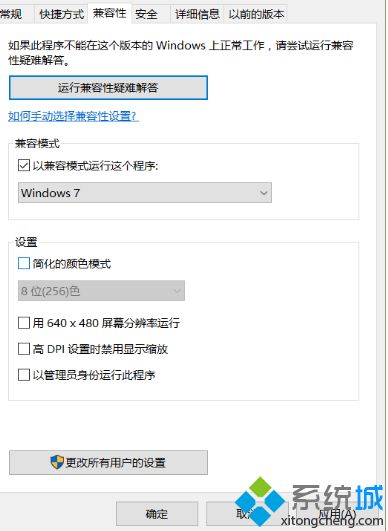
win10系统有的软件需要以管理员身份运行或者以兼任方式运行,如果发生不兼容问题,不妨试试上述教程内容来解决。
相关教程:软硬件不兼容怎么解决什么是兼容模式我告诉你msdn版权声明:以上内容作者已申请原创保护,未经允许不得转载,侵权必究!授权事宜、对本内容有异议或投诉,敬请联系网站管理员,我们将尽快回复您,谢谢合作!










